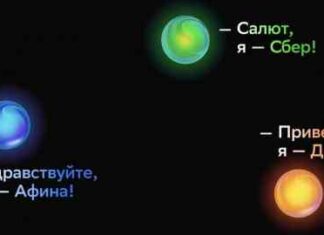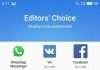Нерідко зустрічаються помилки, які глобально виникають у всіх іграх і програмах. Такою універсальною помилкою є «Виникла проблема привела до припинення роботи програми». Що характерно, так це її поширення серед усього софта на комп’ютері (GTA 5, Sims 3, 1C, Skype і т. д). Нерідко страждає вся система, причому збій зустрічається у всіх версіях Windows (7, 8.1, 10).
Помилка при запуску програми
Виправляємо проблему в Windows 7/8/10
Насправді, причин може бути безліч. Потрібно дивитися на джерело скачаного софта — ліві (зламані) копії збоять дуже часто. Завантажуйтесь тільки на офіційних ресурсах. Перевірте систему через CCleaner, виконати в ній дві опції — «Очищення» і «Реєстр». Запустіть від адміна функцію «Командний рядок» і там виконайте команду: sfc /scannow.

Найбільш часто, збої виникають із-за проблем з сумісністю. Пробуйте стандартні операції з проблемним додатком — запуск від адміністратора, підключення сумісності з Windows Vista SP 2 і XP. Окремо згадаю про необхідність включення опції «Усунення проблем з сумісністю», вона знаходиться в тій же вкладці. Спробуйте перевстановити програму в іншу директорію, краще всього розташувати її на системному C-диску. Якщо всі ці рухи не допоможуть, спробуйте наступне.
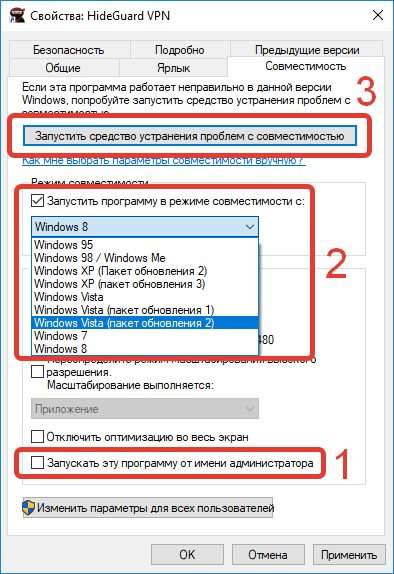
Віруси
Трояни блокують не тільки доступ до інтернету, але також і різний софт. Замінюючи собою вже вбудовані файли, утиліти в системі починають працювати некоректно. Їх природна дія – це відключитися.
- Перевірте вінчестер і всі інші носії, підключені до ПК, на віруси. Обов’язково зробіть кілька глибоких сканувань інтегрованим антивірусом та онлайн-версією. Застосуйте крім вбудованої захисту, сканери типу AdwCleaner, Malwarebytes. Додайте проблемну утиліту в список виключень антивіруса.
Обов’язково перевірте ПК на наявність вірусів
Збірка Windows
Рідко хто наважується купити Windows. Через це доводиться качати мало перевірені збірки, які збираються любителями. Звідси неминучі помилки в роботі системи. Утиліти стають кострубато, оновлення завантажуються, губляться файли.
- Купуйте ліцензію або скачайте софт від надійного постачальника. Так як Windows 10 безкоштовно, то її вибір для багатьох вже очевидний. У сімці найбільш стабільною вважається x64, де застосовані останні апдейти складання. Краще скачувати чистий образ, без домішок додаткових програм.
Оновлення
Установка актуальних пакетів додатків — важливий крок на шляху до стабільної роботи ОС. Якщо оновлення встановлюються некоректно або взагалі відсутні, то утиліти будуть відмовлятися запускатися. У сучасному світі без завантаження актуальних даних багато програм просто не будуть працювати. Це відноситься до нових апдейта збірки Windows, драйвери і т. д. Те ж саме слід сказати про стандартні .NET Framework і DirectX, які бажано оновити до актуальних. Microsoft Visual C++ свіжих версій, можна також завантажити, однак врахуйте момент, що деякі програми вимагають наявності певних версій візуалізатора.
- Оновіть ОС, перевірте весь встановлений софт в системі актуальність. Видаліть програми, які перестали офіційно підтримуватися розробниками.
Перевірте наявність актуальних оновлень
Вихід в інтернет
Мережа для багатьох ігор важливий момент. Помилка Виникла проблема привела до припинення роботи програми» може з’являтися з-за блокування інтернету. Багато антипіратські захисту в утилітах вимагають вихід в мережу для перевірки ліцензії.
- Вимкніть або перенастройте свій антивірус під проблемну програму. На час вимкни Захисник. Переконайтеся в наявності нормальної швидкості від провайдера. Файрвол повинен пропускати все через себе.
Окремі поради для ігор
- Сторонні модифікатори (моди, патчі, скрипти, чіти і т. д.) до ігор вже проблема. Якщо немає бажання постійно отримувати бан і купу помилок, то відмовтеся від використання модифікаторів. Теж стосується патчів. Тільки доповнення від розробників можна використовувати, а при інсталяції іншого софта вся відповідальність лягає виключно на вас.
- Якщо гра отримана з Steam, то стандартно спробуйте перевірку кешу, запуск від адміна, зміну лаунчер — запуск гри безпосередньо.
- Відновлення файлів гри або перевстановіть її. Напевно, щось було втрачено, тому гра не здатна функціонувати у звичному режимі.
- Вимкніть всі утиліти на ПК. Запустіть тільки одну гру. Завжди є ризик конфліктів між софтом. Виконати такий запуск можна шляхом «чистого ” завантаження системи».
- Іноді користувачі качають бета-версії. У такому випадку проблеми неминучі. Обов’язково упевніться, що реліз вашої гри вже відбувся і її поширюють офіційно.
- Не забувайте про техпідтримку. Іноді помилка з’являється з вини розробників, трапляються збої на серверах або були випущені проблемні оновлення. Тут вирішити проблему можуть тільки ті, хто її спровокував – розробники.
- Окремо варто сказати про велике значення правильних налаштувань відео для ігор. З цього приводу, невелике відео з проблеми в ГТА 5 вам допоможе.
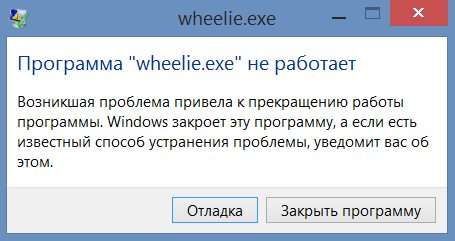
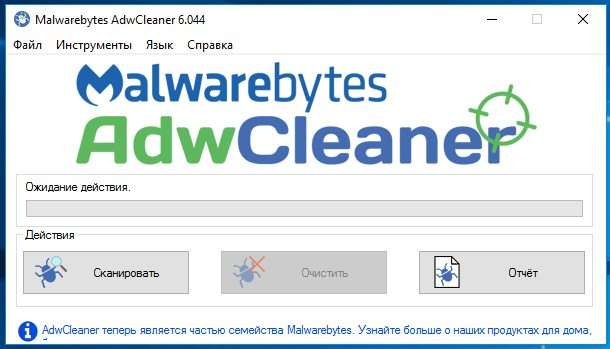 Обов’язково перевірте ПК на наявність вірусів
Обов’язково перевірте ПК на наявність вірусів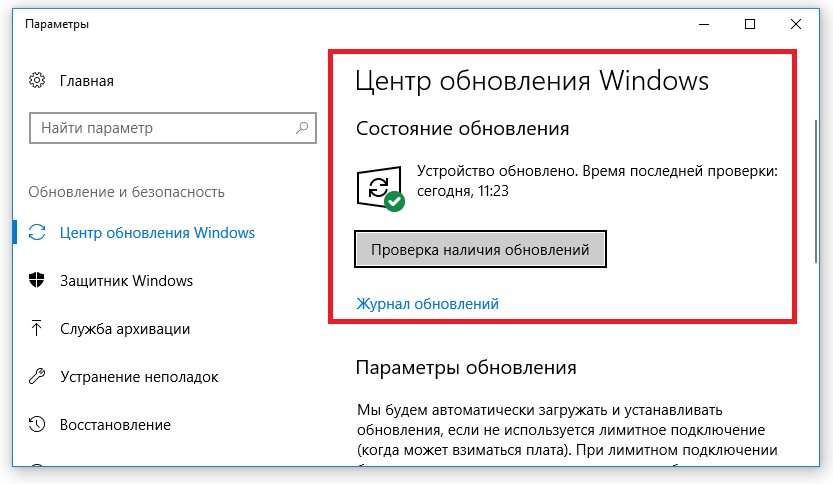 Перевірте наявність актуальних оновлень
Перевірте наявність актуальних оновлень